
【失敗の連続】ChatGPTをGoogle スプレッドシートに組み込んでみたら大変だった💦
こんにちは~!アメリカ・シリコンバレー在住のSeikaです😊
昨今、
「chatGPTとGoogleスプレッドシートで、SNSキャプションを自動生成!」
「これはすごい!chatGPTで投稿内容を一括作成しよう」
といった内容のツイートをよく見ます。
気になって調べていたら、ChatGPTとGoogle スプレッドシートを紐づけして生成するのがポイントのようです。
今回はそのChatGPTとGoogle スプレッドシートを紐づけしていきたいと思います!
ただ、スムーズにできずちょっと遠回りしました💦
でもつまずきながらなんとか完成。
そんな失敗談付きの過程をご覧ください。
(2023年3月12日公開)
1、準備
ChatGPTのアカウントを準備します。
次にGoogleスプレッドシートでシートを新規作成。
2、アドオンを取得
エクステンション
→アドオン(Add-ons)
→アドオンを取得(Get Add-ons)

3、ChatGPTを検索
ChatGPTを検索。
GPT for Sheets and Docs を選択

4、GPT for Sheets and Docsをインストール

5、API Keyをセット
エクステンションをクリック
→GPT for Sheets and Docs
→Set API Keyをクリック
⚠️ここでAPI Keyが出てい来ない場合は、シートを再度読み込んでください。(ショートカット→F5)

6、API Keyを入力
OpenAI dashboardをクリックして、OpenAIのサイトに移動し取得。
API keyを入力。
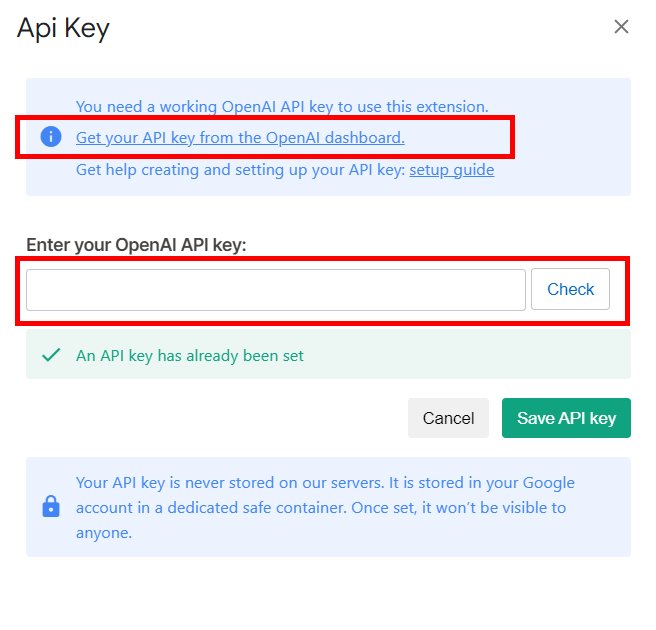

7、スプレッドシートに入力
A1に質問内容を入れる。
Bの列に=GPT(A1)
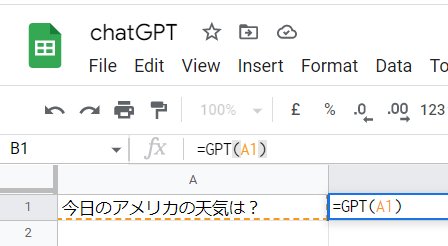
回答が生成されました🌟

API入力が上手くいかない場合
Errorが出てしまいました💦
無料期間が終了したので、Paid accountにしてねと書いてあります。

Billing overviewに移動。
こちらで Paid accountにし、支払い方法を入力。
設定が完了したらスプレッドシートに戻る。
ロードし直す、API keyの入力を再度設定などするとエラーがなくなります。
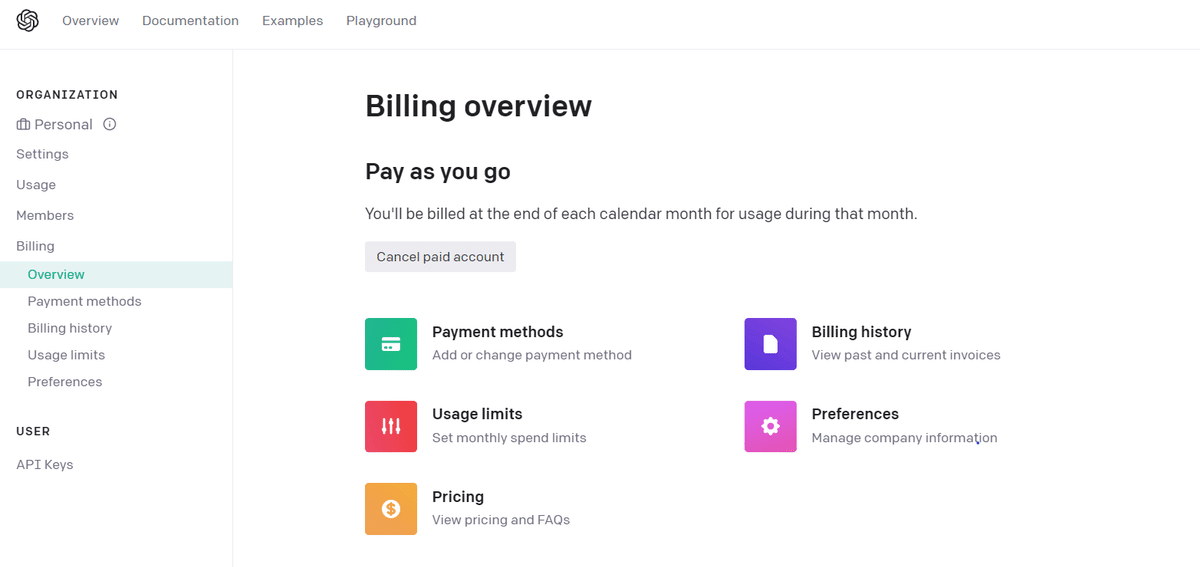
⚠️使用量$18.00分までは無料ですが、それを超えると量に合わせて料金が発生します。
私は取得がスムーズにできるのを確認した後、解約しました。
⚠️私は課金と聞いて、間違ってchatGPT Plusをサブスクライブしてしまいました。
こちらは今回のAPI取得とは関係ありません。
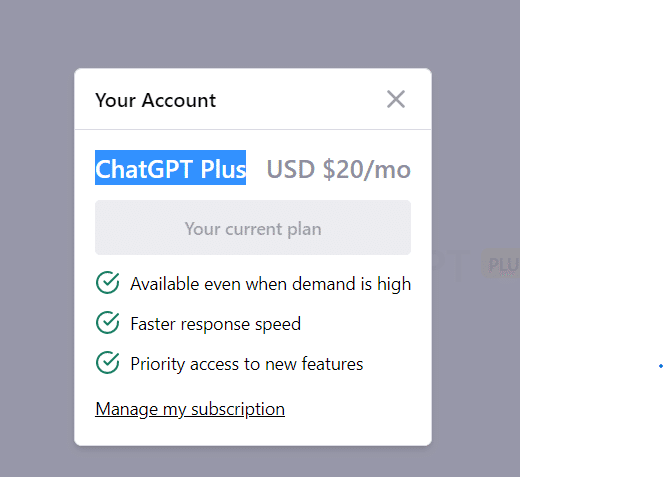
まとめ
エクステンション、API、chatGPTの課金システムに慣れていないためにちょっと時間がかかってしまいました💦
でも、chatGPTの回答がスプレッドシートで自動で反映されるのいいですね🌟

効率性、生産性を高めたいな~というときに、
こちらの機能を使っていきたいですね。
それでは、今回は以上です。
また次の記事でお会いしましょう~!!
Follow me here😊
Youtube│TikTok│Instagram│Twitter│Dribbble│Linkedin│Behance│Notion│Portfolio│Figma │質問箱
いいなと思ったら応援しよう!

